Hulu este unul dintre cele mai populare servicii de streaming în 2022. Cu mii de emisiuni și filme disponibile, nu este de mirare că toată lumea din țară vrea să acceseze serviciul pe televizorul lor.

Din păcate, nu toate televizoarele inteligente oferă Hulu, dar nu trebuie să-ți iei rămas bun de la conținutul la cerere doar pentru că televizorul tău nu are aplicația. Există mai multe moduri în care puteți viziona Hulu pe orice televizor. Continuați să citiți pentru a găsi soluția care funcționează cel mai bine pentru dvs.
Verificați Magazinul
Unele dispozitive vin cu aplicația Hulu preinstalată, dar nu toate. Înainte de a căuta alte modalități de a obține acest serviciu de streaming pe televizor, verificați dacă aplicația este disponibilă în magazinul de aplicații al televizorului.
- Deschideți magazinul de aplicații al televizorului sau Magazinul Google Play.

- Căutați aplicația Hulu .
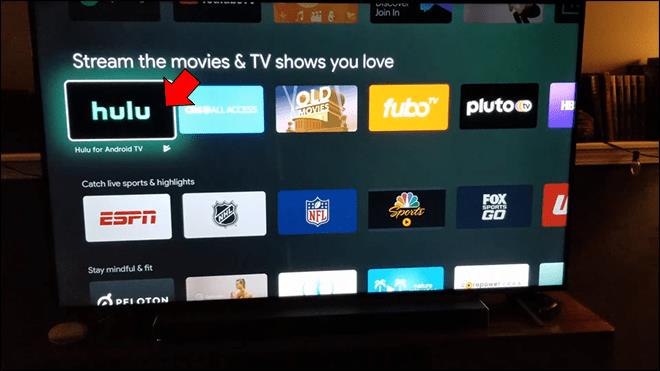
- Dacă apare, descărcați și instalați Hulu și veți putea transmite conținut direct pe televizor.

Dacă televizorul dvs. nu este un televizor inteligent sau nu puteți descărca Hulu, căutați una dintre următoarele soluții.
Folosește-ți laptopul
Proprietarii de laptopuri pot găsi această metodă următoare o modalitate ușoară de a viziona Hulu la televizor fără a instala aplicația. Dacă nu vă deranjează să vă configurați computerul de fiecare dată când redați în flux, puteți oglindi cu ușurință ecranul laptopului pe televizor folosind un cablu HDMI. Această metodă va funcționa cu orice televizor cu port HDMI, indiferent dacă este un televizor inteligent. Tot ce trebuie să faceți este să vă deschideți contul Hulu pe laptop și vă puteți bucura de conținut pe ecranul mare.
- Conectați televizorul la laptop folosind un cablu HDMI.

- Este posibil ca televizorul dvs. să detecteze automat sursa. Dacă nu, folosiți telecomanda pentru a schimba intrarea apăsând „Sursă” și selectând portul HDMI corespunzător.

- Deschideți browserul și navigați la site-ul web Hulu .
Orice lucru care apare pe ecranul laptopului va fi reflectat pe televizor. Dacă ecranul laptopului vă deranjează în timp ce vizionați Hulu, puteți modifica cu ușurință setările de oglindire.
Pe Windows:
- Apăsați Windows + P în același timp pentru a deschide opțiunile de oglindire.

- Selectați „Numai ecran extern”, iar monitorul laptopului se va opri.
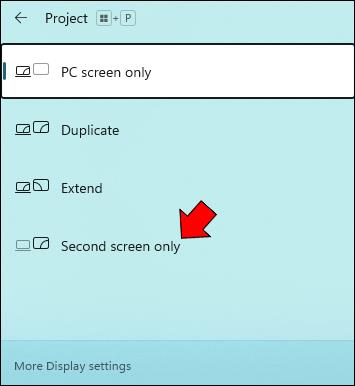
Pe Mac:
- Asigurați-vă că dispozitivul este conectat.

- Accesați Setări și selectați „Baterie”.
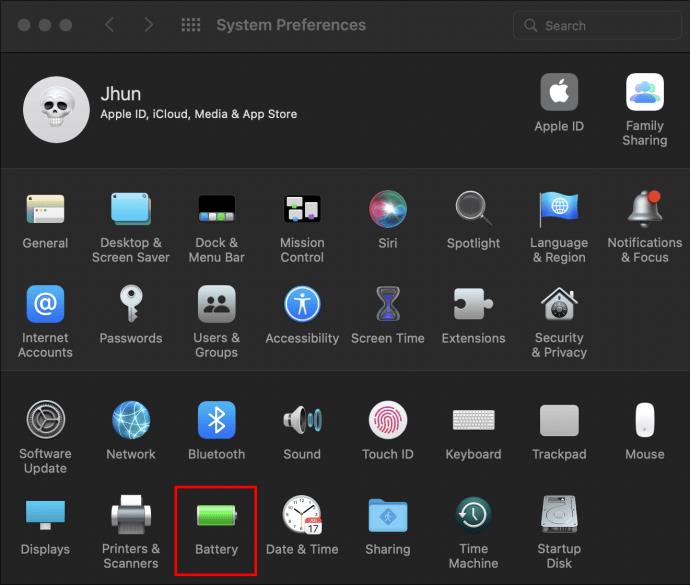
- În fila „Adaptor de alimentare”, bifați „Preveniți computerul să intre automat când afișajul este oprit”.
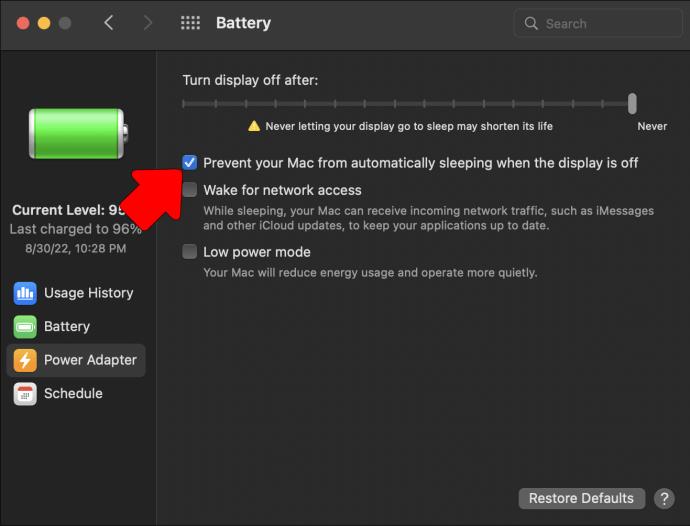
- Închideți capacul MacBook-ului dvs.

Investește într-un dispozitiv de streaming
Următoarea soluție fantastică pentru a obține Hulu pe televizor înseamnă să investești într-un dispozitiv mic care va transforma orice televizor într-unul inteligent într-o clipă. Aceste dispozitive de casting sau cutii media vă echipează televizorul cu o interfață inteligentă. Le puteți folosi pentru a accesa o multitudine de aplicații de streaming direct de pe televizor sau chiar pentru a folosi alte dispozitive, cum ar fi smartphone-ul, pentru a proiecta conținut pe ecranul televizorului. O selecție largă de dongle la prețuri accesibile vă va oferi acces la Hulu.
Roku oferă diverse playere de streaming, inclusiv Roku Streaming Stick, care nu este mai mare decât o unitate flash USB. În mod similar, Fire TV Stick de la Amazon vine cu capabilități 4K și integrare Hulu. Google Chromecast este o altă soluție populară care face ca proiectarea ecranului mobil să fie o simplă simplă.
În general, tot ce trebuie să faceți este să conectați aceste dispozitive la portul HDMI al televizorului dvs., iar televizorul dvs. va fi transformat după o configurare inițială rapidă.
Încărcați aplicația
Dacă aplicația Hulu nu este disponibilă în magazinul dvs. Android TV, încercați să descărcați aplicația. Puteți face acest lucru în multe moduri, dar cea mai ușoară metodă este transferul fișierului APK al aplicației cu o unitate flash USB.
Mai întâi, activați aplicațiile de încărcare laterală pe Android TV.
- Porniți televizorul și deschideți setările acestuia.
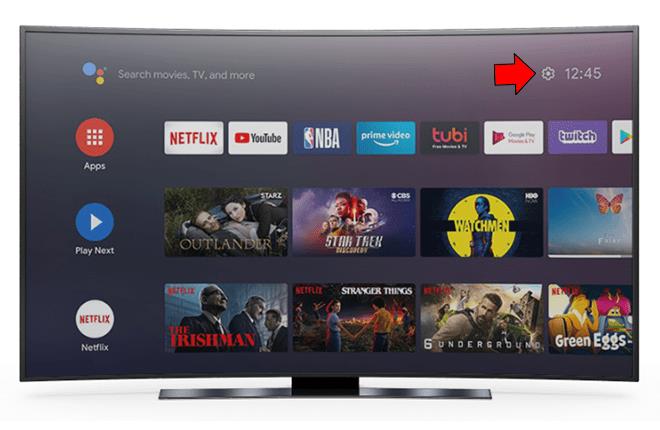
- Găsiți „Securitate și restricții” și activați „Surse necunoscute”.
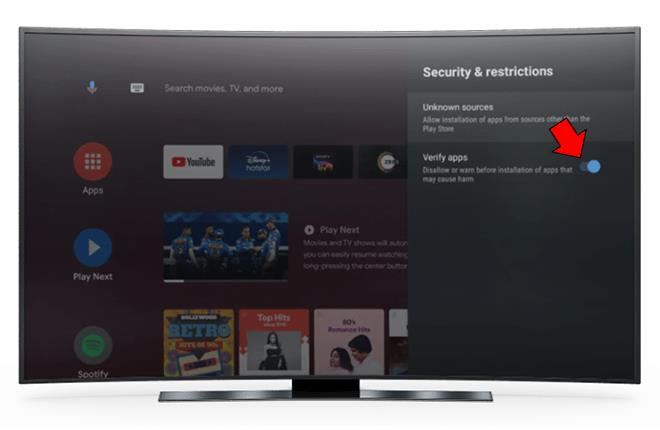
După ce ați făcut acest lucru, obțineți fișierul APK pe televizor în felul următor.
- Utilizați computerul pentru a descărca APK-ul pentru Hulu dintr-o sursă de încredere, cum ar fi APKMirror .

- Copiați fișierul pe unitatea USB.
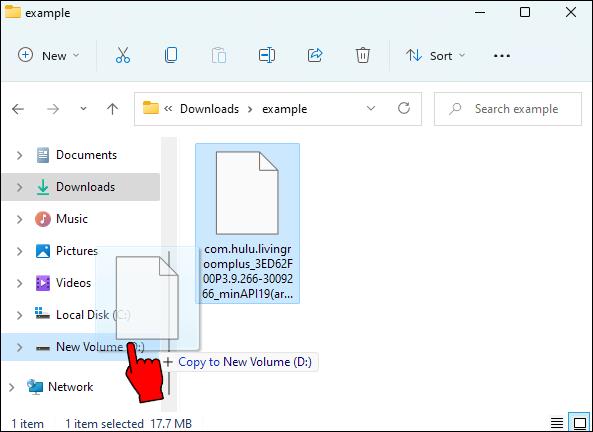
- Conectați unitatea flash la televizor și deschideți aplicația de gestionare a fișierelor a dispozitivului.

- Găsiți fișierul APK pentru Hulu.
- Deschideți fișierul pentru a-l instala.
Aplicația ar trebui să apară în lista de aplicații TV alături de toate celelalte aplicații. Dacă nu este cazul, poate fi necesar să descărcați un lansator special, cum ar fi ATV Launcher, din magazinul de aplicații al televizorului.
Începeți redarea în flux
Nu trebuie să te întorci la cablu, chiar dacă televizorul tău nu are aplicația Hulu. Utilizați una dintre metodele de mai sus pentru a transmite Hulu pe orice televizor inteligent sau non-smart.
Care dintre aceste metode vi se pare cea mai convenabilă? Veți obține un dispozitiv de streaming sau veți rămâne cu un simplu cablu HDMI? Anunțați-ne în secțiunea de comentarii de mai jos.



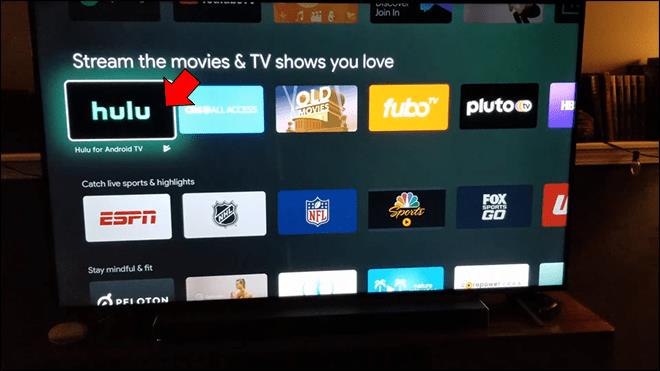




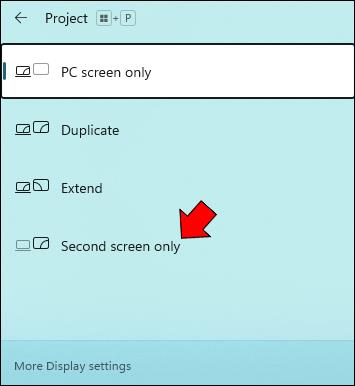

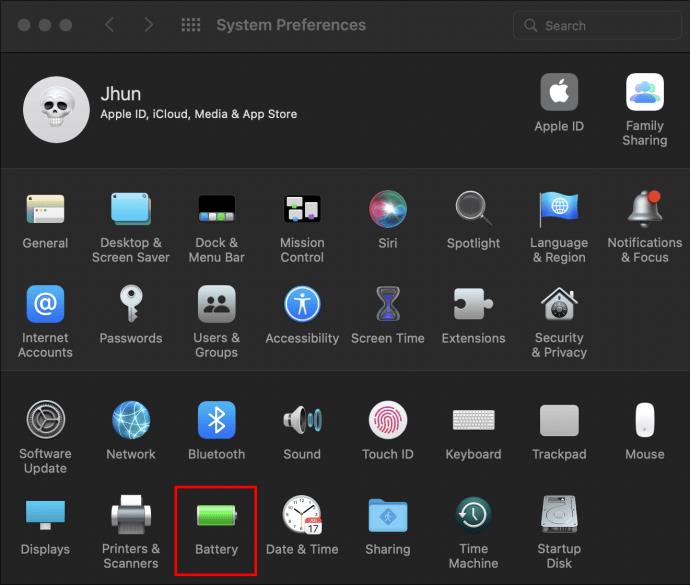
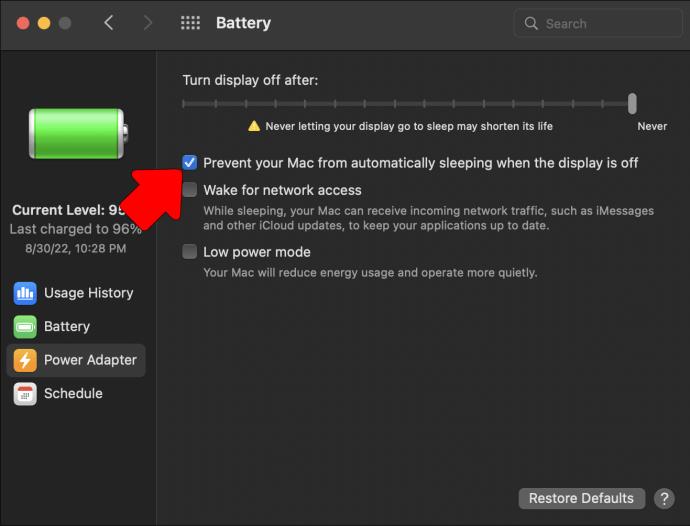

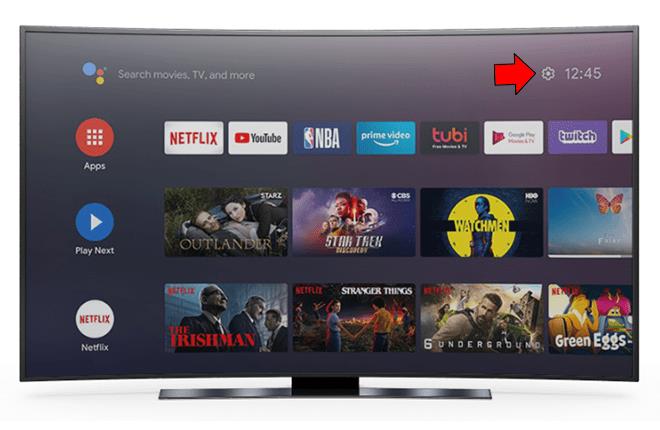
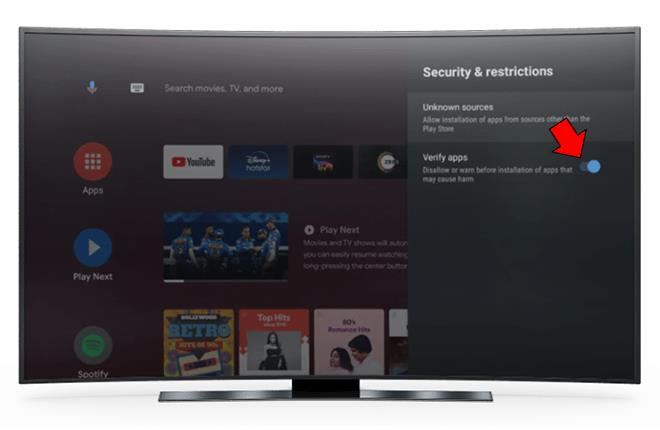

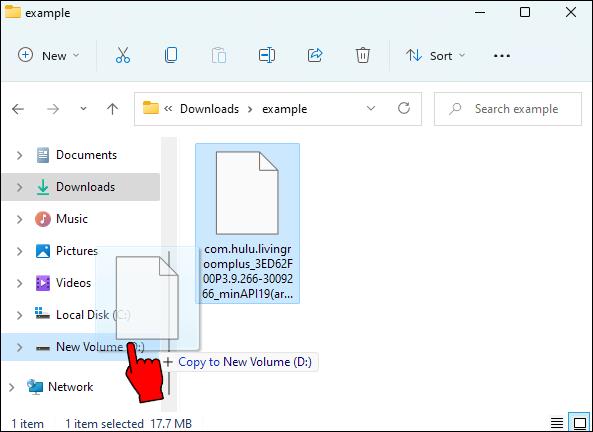

















![Cum să schimbi limba pe Netflix [Toate dispozitivele] Cum să schimbi limba pe Netflix [Toate dispozitivele]](https://img.webtech360.com/resources6/s2/image-5188-0605161802346.jpg)


